Tạo bảng tính Excel trên iPhone để quản lý công việc hằng ngày
Việc quản lý số liệu bằng bảng tính đôi khi rất cần thiết cho chúng ta trong công việc và trong cuộc sống hằng ngày. Có khá nhiều ứng dụng hỗ trợ việc quản lý số liệu thông qua bảng tính trên điện thoại di động. Có thể nói, Excel luôn là ứng dụng được sử dụng nhiều nhất trên các thiết bị công nghệ, trong đó có cả điện thoại thông minh iPhone. Trong khuôn khổ bài viết này, các bạn có thể tìm hiểu các ứng dụng tiêu biểu trong việc tạo bảng tính và cách cài đặt hướng dẫn sử dụng Excel trên iPhone.
1. Một số ứng dụng phổ biến giúp tạo bảng tính Excel trên iPhone
Phần mềm Excel cho iPhone
+ MS Excel cho iPhone là ứng dụng hàng đầu trong việc tạo và quản lý bảng tính. Ứng dụng này là bản dành riêng cho các thiết bị công nghệ nền tảng di động như máy tính bảng, các thiết bị chạy iOS và Android.
+ Có thể nói, trong các ứng dụng dùng để tạo và quản lý bảng tính trên iPhone thì Microsoft Excel luôn dẫn đầu trong kho ứng dụng giúp người dùng tạo, đọc và quản lý tốt bảng tính.
Phần mềm Google Drive for iOS
Google Drive for iOS cũng là một ứng dụng có khả năng tạo và quản lý bảng tính rất hữu ích cho người dùng. Bạn có thể sử dụng ứng dụng Google Drive for iOS trực tuyến và chia sẻ cho nhiều người cùng sử dụng cùng một thời điểm trên cùng ứng dụng.
Phần mềm Kingsoft Office
Kingsoft Office cũng là một phần mềm hỗ trợ rất tốt cho bạn trong việc soạn thảo văn bản, tạo bảng tính, tạo file trình chiếu... Bên cạnh đó, phần mềm này còn hỗ trợ người dùng tạo bảng tính và xuất ra dưới định dạng phổ biển là .xls, .xlsx. Đồng thời, ứng dụng cũng giúp bạn chỉnh sửa, thay đổi, thêm mới,... tùy theo nhu cầu.
Phần mềm OfficeSuite Pro cho iPhone
+ Phần mềm văn phòng chuyên nghiệp OfficeSuite Pro cho iPhone có thể nói là công cụ cho phép người dùng không những soạn thảo văn bản nhanh chóng mà còn hỗ trợ tạo bảng tính chuyên nghiệp.
+ Người dùng có thể chia sẻ các bảng tính vừa tạo cho mọi người cùng sử dụng hoặc lưu trữ trên các dịch vụ đám mây như: DropBox, Box, SkyDrive, Google Drive...
2. Hướng dẫn cài đặt Excel cho iPhone
Bước 1: Tải ứng dụng Excel cho điện thoại iPhone
Bước 2: Bắt đầu cài đặt Excel: Nhấn vào Cài đặt để bắt đầu quá trình cài đặt ứng dụng Excel cho iPhone.
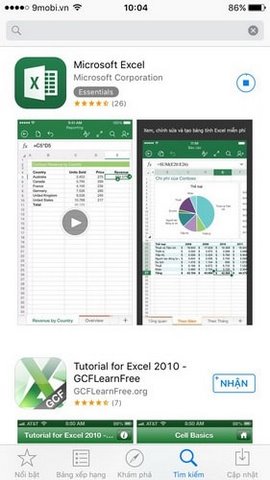
Giao diện Phần mềm Excel cho iPhone
Bước 3: Sau khi quá trình cài đặt ứng dụng hoàn tất -> chọn vào Mở để khởi động Excel và sử dụng.
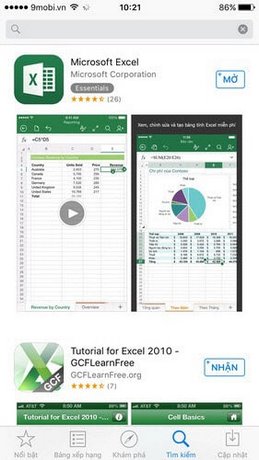
Phần mềm Excel cho iPhone
Thông qua các bước cơ bản nêu trên, bạn đã có thể cài đặt phần mềm Excel và bây giờ bạn đã có thể bắt tay vào việc tạo bảng tính Excel ngay trên smartphone iPhone của mình.
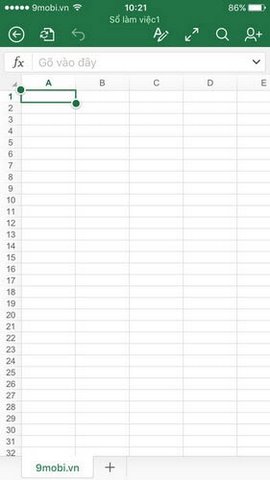
Chúc bạn cài đặt và sử dụng thành công các ứng dụng quản lý bảng tính để quản lý tốt công việc của mình.


Đăng nhận xét